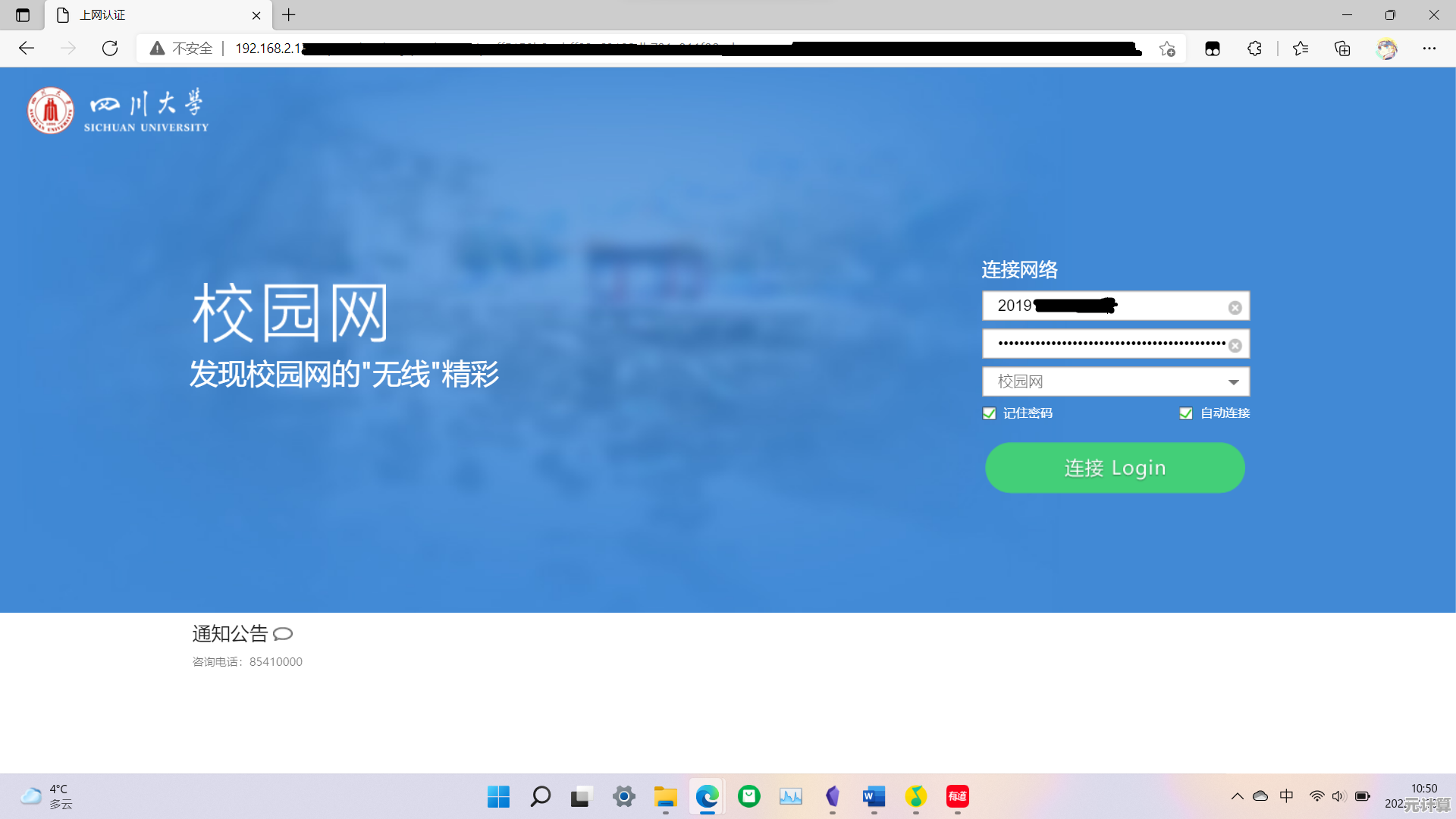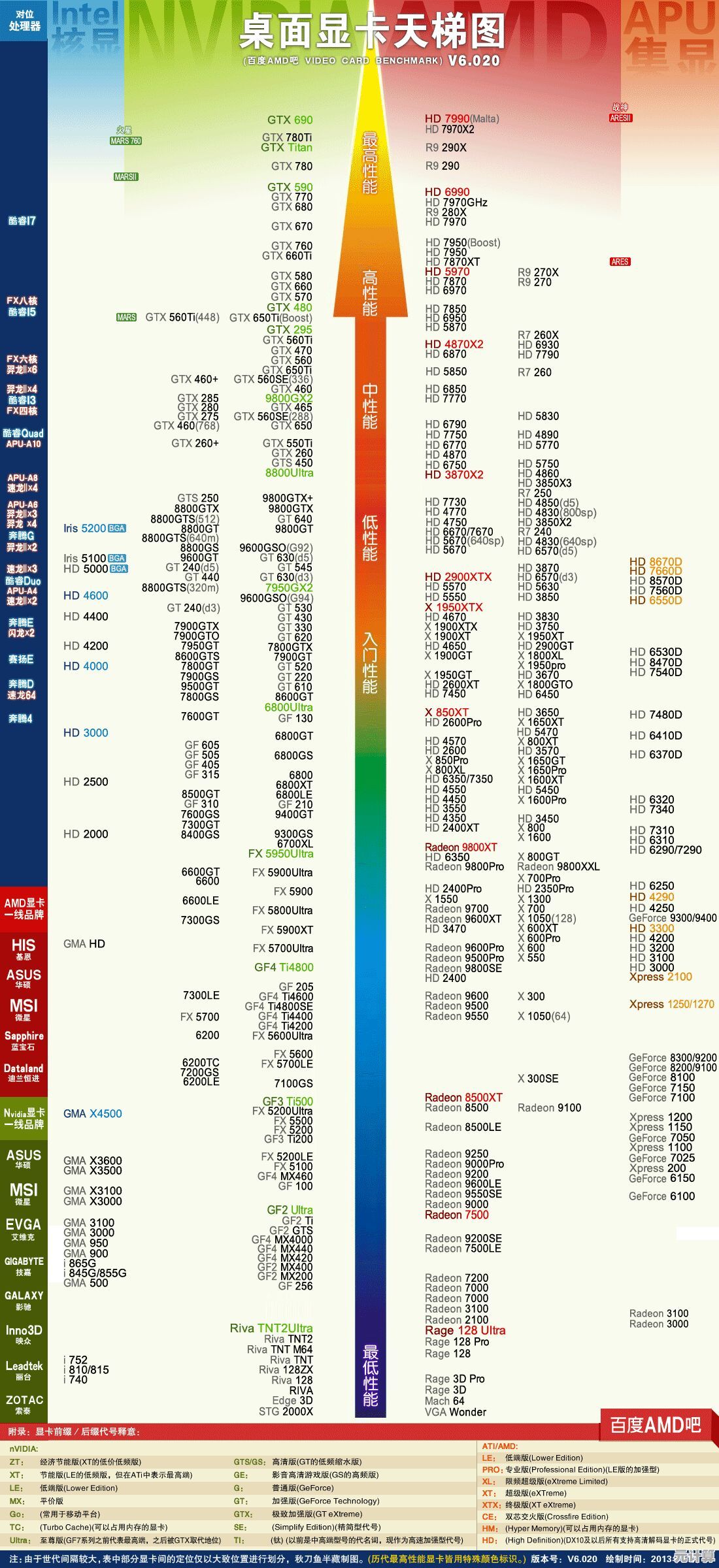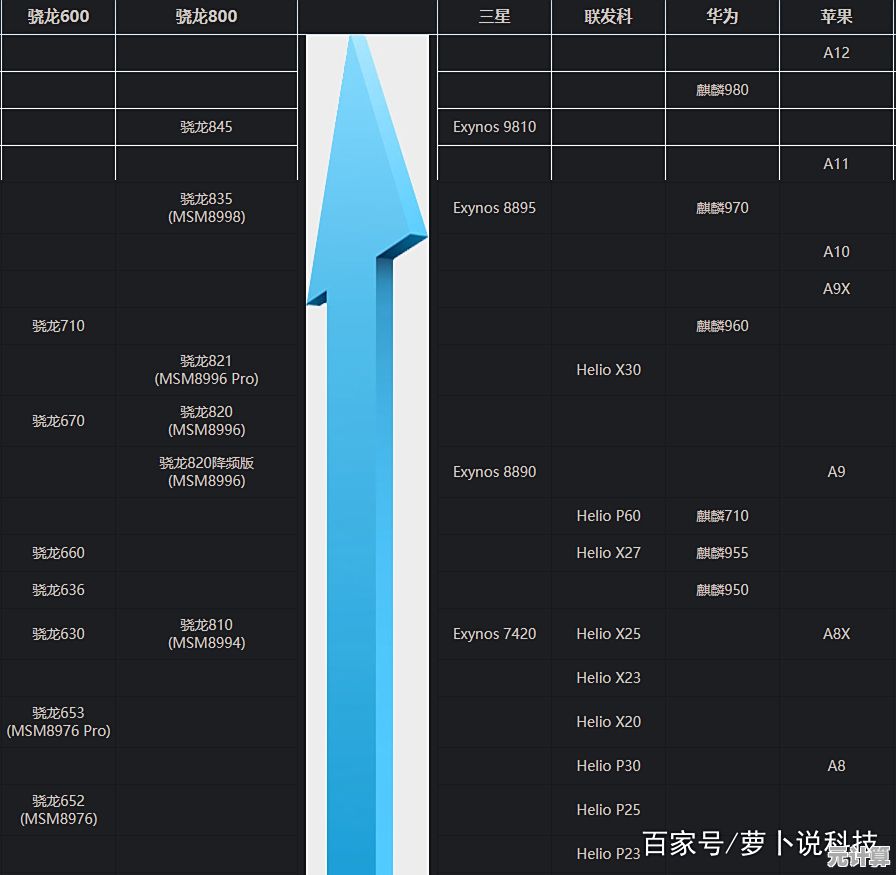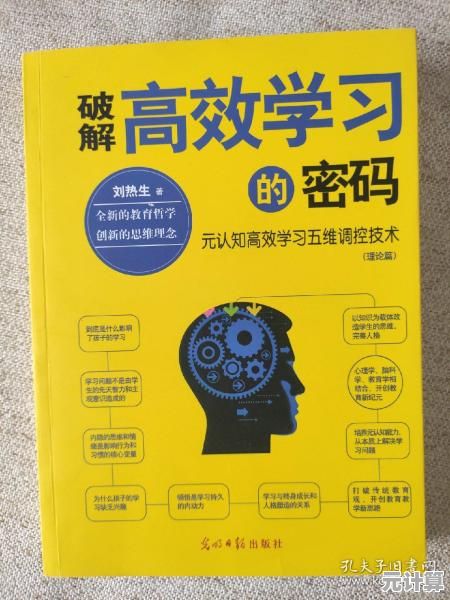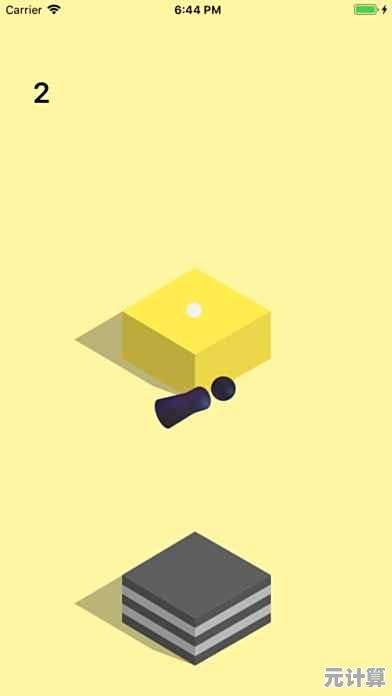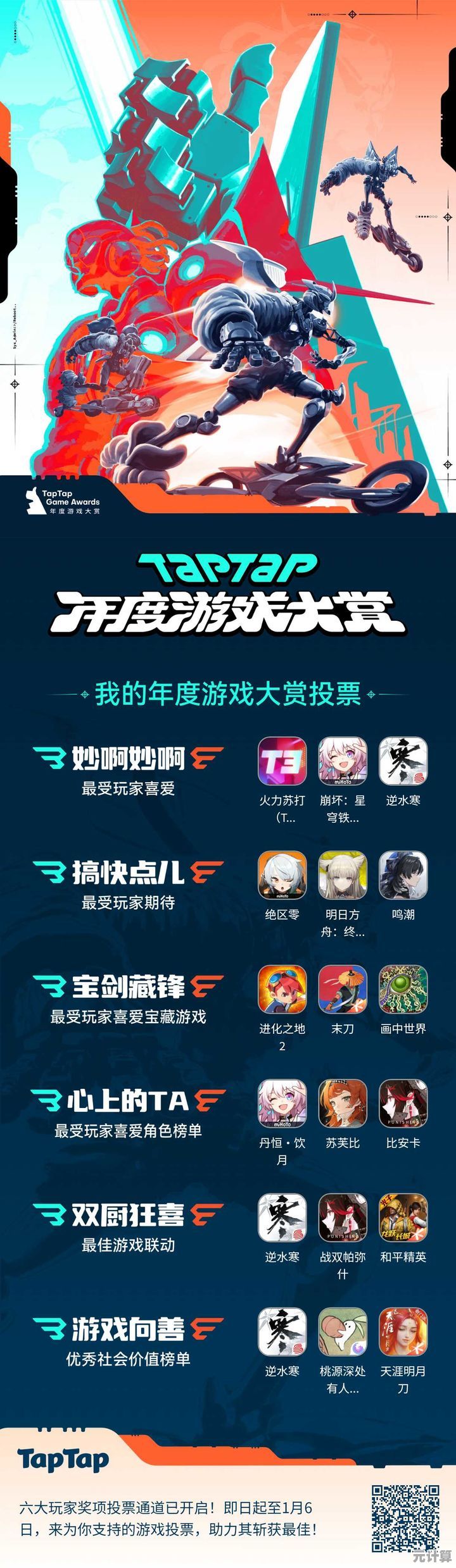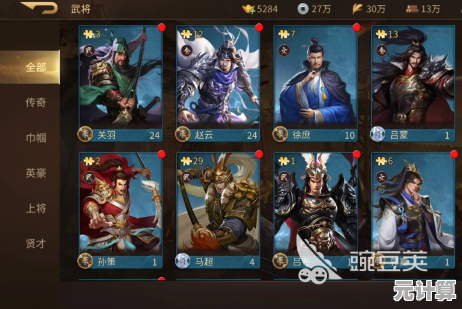台式机Win11系统安装教程:分步详解与常见问题避免要点提醒
- 问答
- 2025-10-01 21:38:30
- 2
台式机Win11系统安装教程:别急着点“下一步”,先看看我这波翻车经验!
说实话,第一次给台式机装Win11的时候,我压根没觉得会出什么问题——毕竟Win10都装过八百遍了,还能翻车?结果,嘿,还真翻了个大的😅,不是驱动死活打不上,就是TPM 2.0没开,最后卡在登录微软账户那步差点想砸电脑,所以这篇教程,咱不搞那些冷冰冰的官方话术,就唠点实在的,带点我自己的血泪史和碎碎念。
第一步:准备工作——别拿U盘当摆设!
你得有个至少8GB的U盘(别用那种十块钱包邮的杂牌,我试过,读写慢到能泡杯茶等进度条),然后去微软官网下个“Media Creation Tool”,这工具其实挺傻瓜式的,但容易卡在下载环节——如果网速慢,建议半夜搞,别问我怎么知道的🌙。
个人吐槽:我第一次用的U盘是之前存电影的老古董,结果安装时频繁报错“缺少驱动程序”,换了个闪迪的立马搞定,所以硬件靠谱真能省心一半!
第二步:BIOS设置——开机狂按Delete键的玄学!
开机猛戳Delete或F2进BIOS(不同主板键位不同,华硕爱用Delete,微星可能是F12,实在不行百度你主板型号+“进BIOS”),这里重点两项:
- 开启TPM 2.0:在Security或Advanced里找“Trusted Computing”或“PTT”,改成Enabled,如果你的CPU太老(比如Intel 7代以前),可能压根没有这选项……那可能得强装Win11(后面会提)。
- 调整启动顺序:把U盘设为第一启动项,不然电脑死活不进安装界面。
翻车案例:我之前给朋友的旧台式机装系统,BIOS里翻烂了也找不到TPM选项,最后发现他的i5-7500根本不支持TPM 2.0😤,所以老机器用户先查清楚CPU型号再折腾!
第三步:安装过程——别手快选“自定义”!
重启后进入Win11安装界面,语言时区随便选,但到“安装类型”时,千万别选“升级”(除非你从Win10升上来),选“自定义”然后格式化C盘(注意备份!),但这里有个坑:如果硬盘是MBR分区,安装会报错“无法安装到此磁盘”。
解决方案:在安装界面按Shift+F10调出命令行,输入:
diskpart
list disk
select disk 0
convert gpt
exit再回头刷新一下就能继续了,这步我第一次直接懵了,差点以为硬盘坏了🤯。
第四步:驱动与更新——装完系统才是真开始!
Win11装好后第一件事——连网!但别急着登录微软账户(如果不想被强制绑定PIN码的话,可以先选“离线账户”,不过藏得深,得点“我没有Internet”才能跳过)。
连上网后立刻去设备管理器里看有没有黄色叹号(大概率是网卡驱动没自动打上),如果没网,用手机USB共享网络,或者提前下好驱动精灵网卡版到U盘——这都是我断网后捶胸顿足总结的经验📲。
常见问题避坑指南(血泪合集):
- TPM 2.0报错:如果CPU支持但BIOS里没开,会直接卡安装,如果CPU太老,可以用Rufus工具制作安装U盘时绕过检测(但官方不推荐,稳定性看脸)。
- 微软账户登录循环:有时输完密码又跳回登录页,可能是网络问题,开手机热点试试。
- 右键菜单变简洁:Win11默认隐藏了“刷新”等旧选项,实在不习惯可以注册表改回去(但我用久了反而觉得简洁挺好)。
- 游戏帧数下降:如果是AMD老CPU,记得去官网下芯片组驱动,Win11默认调度可能有问题。
最后唠两句
装系统真不是点“下一步”就完事儿的活儿,尤其是Win11现在还没完全稳(比如资源管理器偶尔卡顿),但折腾多了反而觉得有点上瘾——每次解决一个错误代码,都能嘚瑟半天✨,如果你第一次失败了,正常!重启、百度、再来一遍,反正数据备份好了就行(重要的事说三遍:备份!备份!备份!)。
有啥问题评论区扔过来,我虽然不一定懂,但至少能陪你一起骂微软😂。

本文由丙英叡于2025-10-01发表在笙亿网络策划,如有疑问,请联系我们。
本文链接:http://max.xlisi.cn/wenda/47970.html